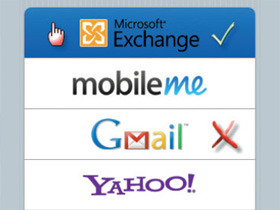
iPhone/iPad可以同步Outlook上面的資料嗎?」這幾乎是每個Outlook使用者要買iPhone/iPad時必問的問題!答案當然是肯定的,而且超級簡單,本篇就以iPhone來做示範,iPad用戶也可按照同樣步驟設定。
將Outlook 的聯絡資訊和行事曆同步至iPhone
使用者只需要兩個步驟:
1. 將iPhone接上電腦,並開啟電腦上的iTunes。
2. 點選iTunes上的iPhone裝置,並點選「資訊」標籤,將要同步的資訊勾選在Outlook就可以了。
不要懷疑,就是這麼簡單!只要按下同步,就可以把原本Outlook的資料都同步到iPhone!

至於e-mail則不建議在這邊設定同步,只要到iPhone電子郵
件的設定中新增一個郵件帳號就可以了,這樣才可以達到行
動辦公、隨時收信的宗旨!不過新增非Google的e-mail可不
是選擇Exchange,選「其他」就可以了,因為設定難度不
高,使用者可依序自行操作。
件的設定中新增一個郵件帳號就可以了,這樣才可以達到行
動辦公、隨時收信的宗旨!不過新增非Google的e-mail可不
是選擇Exchange,選「其他」就可以了,因為設定難度不
高,使用者可依序自行操作。
至於e-mail則不建議在這邊設定同步,只要到iPhone電子郵件的設定中新增一個郵件帳號就可以了,這樣才可以達到行動辦公、隨時收信的宗旨!
如果新增非Google的e-mail,請勿選擇Exchange,選「其他」就可以了,因為設定難度不高,使用者可依序自行操作。

本文同步刊載於>>
iPhone 4極速上手作者╱盧宗諒(探長)
iPhone 4必學使用技巧及操作問題一次解決
快速搞懂你的iPhone,全面提昇手機戰力

可否請問我還要注意哪些?我疏漏哪個設定?感激您.....